Die neue Grafik-Software Microsoft Designer ist endlich als öffentliche Vorschau (Public Preview) verfügbar. Der enthaltene Copilot basiert auf dem KI-Bildgenerator DALL-E3. Interessierte können die Vorschauversion der Online-App jetzt ausprobieren.
Meine bisherigen Eindrücke von der Software mit KI – auch im Vergleich zum beliebten Canva – verrate ich Dir in diesem Blog-Artikel.
Bilder erstellen mithilfe Künstlicher Intelligenz
2023 ist offenbar das Jahr, in dem Künstliche Intelligenz endgültig bei uns Anwender*innen ankommt. Vor allem ChatGPT erlebt bereits seit Monaten einen riesigen Hype. Die Software kann Texte zu allen möglichen Themen in verschiedenen Stilen generieren – sprachlich beeindruckend einwandfrei.
Schüler*innen nutzen ChatGPT offenbar schon, um sich bei Hausaufgaben und Referaten helfen zu lassen. Lehrkräfte wiederum können mit dem Textgenerator ganze Unterrichtsentwürfe und Arbeitsblätter erstellen lassen – und zwar in wenigen Sekunden.
Bereits im Dezember habe ich einen Blog-Artikel über die Möglichkeiten und Risiken von ChatGPT in Schule und Unterricht veröffentlicht. Microsoft integriert den Textgenerator zum Beispiel in seine Suchmaschine Bing und seine Office-Programme. Über die Möglichkeiten der KI werden wir sicher noch viel lesen und hören.
Nicht weniger beeindruckend finde ich den Bildgenerator DALL-E 3. Diese Software kann aus beliebigen Begriffen Bilder erstellen – teilweise erschreckend lebensecht.

Die Personen auf den künstlich erzeugten Fotos gibt es gar nicht wirklich. Die Künstliche Intelligenz hat sie sich quasi ausgedacht.
Microsoft hat den Bildgenerator bereits in seine Suchmaschine Bing integriert. Außerdem wird der sogenannte Copilot auch Teil dieser neuen Design-Software, die jetzt als öffentliche Vorschauversion zur Verfügung steht.
Was ist Microsoft Designer? Was kann der Copilot?
Microsoft Designer ist eine Web-App, mit der Du eigene Grafiken erstellen kannst – mit und ohne Vorlagen. Auf der Zeichenfläche kannst Du verschiedene Elemente platzieren, zum Beispiel Text, Formen und Bilder.
Die fertigen Werke lassen sich zum Beispiel ausdrucken, in Präsentationen einfügen oder via Social Media veröffentlichen. Das Prinzip kennst Du vielleicht von vergleichbaren Anwendungen wie Canva oder Adobe Express.
Assistent für automatisch erstellte Designs
Der Clou ist der sogenannte Designer Copilot, der Dich bei der Anmeldung im Browser begrüßt. Der KI-Assistent will Dich beim Erstellen Deiner Grafik unterstützen.
In dem Feld auf der rechten Seite gibst Du einfach ein, wie Du Dir das fertige Ergebnis vorstellst. Das klappte in meiner Preview bisher nur auf Englisch.
In meinem ersten Test soll der Microsoft Designer einen Flyer für ein Schulfest erstellen, und zwar im Stil der 90er-Jahre. Die Vorschläge der Künstlichen Intelligenz – auf Basis meiner Texteingabe – erscheinen nach kurzer Zeit auf der rechten Seite.

Diese Grafiken kann ich nun weiter bearbeiten oder mir von der Software neue Vorschläge generieren lassen.
Künstlich erzeugte Fotos und Grafiken
Spannender wird’s, wenn ich kein passendes Fotomotiv zur Verfügung habe. Dann kann mir die Künstliche Intelligenz beliebige Bilder erzeugen – so wie Du es bereits von DALL-E 3 kennst.
Ich wünsche mir also pinkfarbene Inline-Skates für meinen Flyer. Der Microsoft Designer braucht rund eine Minute, um passende hochauflösende Abbildungen zu generieren. Ungeduldige Nutzer*innen wie ich bekommen die verbleibende Dauer leider nicht angezeigt.
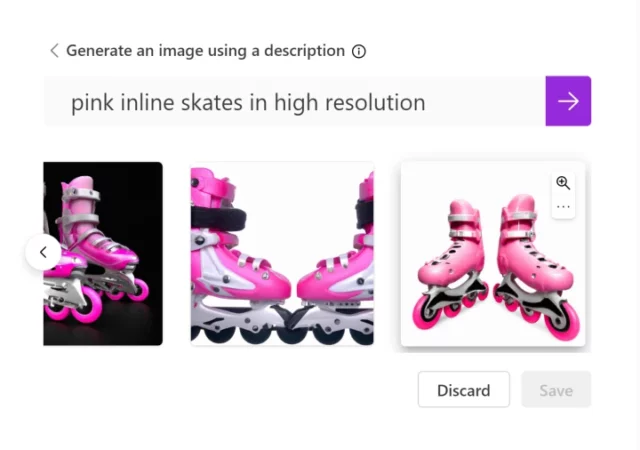
Die Werke aus dem Bildgenerator kann ich nun in den Designvorschlag einfügen und beliebig anpassen. In Kombination mit weiteren Elementen wie Textfeldern und Formen entsteht so in wenigen Schritten die gewünschte Grafik.

Das Ergebnis des Microsoft Designer kann man nun in verschiedenen Dateiformaten herunterladen, in anderen Programmen verwenden oder online mit weiteren Personen teilen. Wie Du Fotos und Grafiken in OneNote, Word und PowerPoint einfügst, erfährst Du in meinem Lehrer-Handbuch „Microsoft 365 Education“.
Meine Meinung: Microsoft Designer im Test
Die Vorschauversion von Microsoft Designer wirkt schon sehr brauchbar. Der Funktionsumfang der Web-App ist überschaubar. Offenbar soll die Grafik-Software wirklich leicht zu bedienen sein und schnell zu sehenswerten Ergebnissen führen.
Punkten will die Online-Anwendung offenbar vor allem mit Künstlicher Intelligenz und dem integrierten Bildgenerator, hinter dem eigentlich DALL-E 3 steckt.
Je eindeutiger meine Anweisungen in Textform sind, desto treffendere Vorlagen und Abbildungen erzeugt Microsoft Designer für mich.
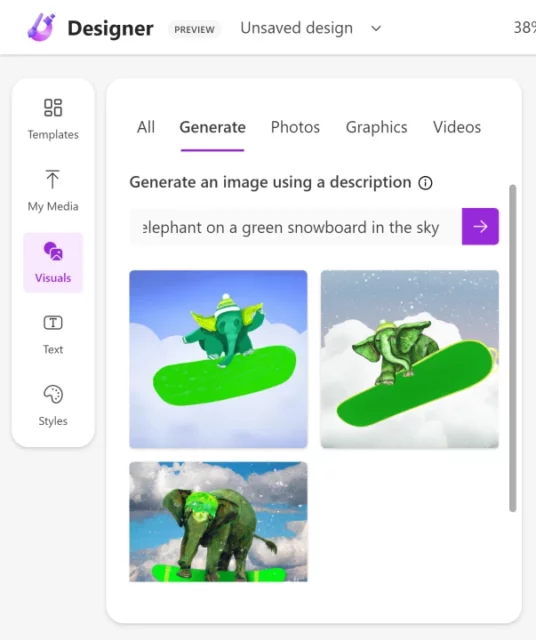
Während DALL-E 2 schon immer mit deutschsprachigen Begriffen klar kam, streikte der Designer Copilot bei meinem Test, sobald ich keine Beschreibung auf Englisch eingeben hatte.
Canva vs. Microsoft Designer
Unabhängig vom AI-Bildgenerator erscheint mir die Web-App allerdings wie ein vereinfachter Klon von Canva.com. Microsoft scheint der seit Jahren beliebten Design-Software Konkurrenz machen zu wollen.
Die Benutzeroberfläche von Canva wirkt auf mich tatsächlich unübersichtlicher. Das liegt aber auch am deutlich größeren Funktionsumfang.
Ob die KI-Funktionen nun den Unterschied machen? Die Entwickler von Canva schlafen jedenfalls nicht: Die Web-App enthält bereits einen Bildgenerator, der Texteingaben zu Grafiken macht.

Das Tool „Text to Image“ arbeitet definitiv schneller als DALL-E2. Die erzeugten Bilder sind allerdings nicht so beeindruckend. Das wird sicher noch ein spannender Wettbewerb!
Noch eine Grafik-Software?
Ich persönlich brauche ehrlicherweise keine weitere Grafik-Software und bin auch kein Freund von Web-Apps, die nur mit bestehender Internetverbindung funktionieren. Wenn ich Lust habe, mir von der KI Bilder erstellen zu lassen, dann nutze ich einfach den vorhandenen Bing Image Creator. Damit haben wir in den vergangenen Wochen schon viel Freude gehabt – wie zum Beispiel bei diesem lustigen Promi-Quiz.
Promi-Quiz mit KI: Bilder generieren, Prominente erraten
Anwendungen wie Canva und Adobe Express haben zudem schon eine große Fan-Gemeinde. Ich kann mir nur schwer vorstellen, dass der neue Designer noch ein großes Stück von diesem Kuchen abbekommen kann.
Stattdessen würde ich mir wünschen, dass Microsoft den Bildgenerator zügig in bestehende Office-Programme wie Word und PowerPoint integriert und für alle Nutzer*innen freigibt. Sich dort bei Bedarf fehlende Abbildungen für Dokumente und Präsentationen generieren lassen zu können, halte ich für den größeren Mehrwert.
Wer den Microsoft Designer auch ausprobieren möchte, kann sich auf der offiziellen Website anmelden. Der Online-Dienst ist ab sofort als öffentliche Vorschauversion für alle Nutzer*innen verfügbar.




